你需要知道的linux基础编程(二)
压缩包管理
gzip bzip2
gzip .gz格式的压缩包 压缩后不保留源文件(gzip 文件名)
bzip2 .bz2格式的压缩包 压缩后可以保留源文件(bzip2 -k 文件名)
这两个压缩工具都不能压缩目录
tar rar zip
tar (不使用z/j参数,该命令只能对文件或目录打包) 参数:c 创建 压缩
x 释放 解压缩
c 显示提示信息 压缩解压缩 可以省略
f 指定压缩文件的名字
z 使用gzip的方式压缩文件 后缀名为.gz
j 使用bizp2的方式压缩文件 后缀名为.bz2 压缩
tar zcvf 生成压缩包的名字(xxx.tar.gz) 要压缩的文件或目录
tar jcvf 生成压缩包的名字(xxx.tar.bz2) 要压缩的文件或目录 解压缩
tar jxvf 压缩包的名字(解压到当前目录)
tar jxvf 压缩包的名字 -C(c大写) 要解压到的目录 rar (必须安装该软件) 参数:
压缩:a
解压缩:x 压缩:
rar a (-r) 生成的压缩文件的名字(自动添加后缀) 压缩的文件或目录 解压缩:
rar x 压缩文件的名字 (解压缩的目录) zip 参数:
-r 递归参数 压缩:
zip 压缩包的名字 压缩的文件或目录 解压缩:
unzip 压缩包的名字(解压在当前目录)
unzip 压缩包的名字 -d 指定解压目录
总结:相同之处
tar/rar/zip 参数 生成的压缩文件的名字 压缩的文件或目录 — 压缩的时候的语法
tar/rar/unzip 参数 压缩包的名字 参数(rar没有参数) 解压缩目录 — 解压缩语法
进程管理
who
查看当前在线用户的情况i. 登陆的用户名
ii. 使用的设备终端(pts)
iii. 登陆到系统的时间 Tty设备
i. Tty1-tty6表示文字界面 ctrl+alt+(f1-f6)
ii. Tty7图形界面 ctrl+alt+f7
Ps(查看进程的命令)
参数(aux) a查看当前操作系统的所有用户 u显示一些用户自己的信息 x查看没有终端的应用程序对文件进行过滤要用到管道,管道就是重定向
在终端下查看操作系统所有的bash进程:ps aux | grep “bash”
kill(杀死进程)
kill -l 查看信号 kill -sigkill(或-9) 进程号(pid) ---------杀死进程env(查看当前进程的环境变量)
linux下的环境变量的格式:key-value
env | grep PATH --打印环境变量中的path路径
Top (查看任务管理器)
网络相关的命令
查看网络ip : ifconfigeth0:想当于电脑的网卡
io:回环地址 测试两台主机之间能否通信:ping + ip地址
参数:-c 4:返回4条信息就结束
知道域名对应的ip:nslookup + 域名
用户管理:
创建用户 sudo adduser + 用户名 sudo useradd -s /bin/bash -g itcast -d /home/itcast -m itcasti. -s 指定新用户登陆时的shell类型
ii. -g 指定所属组,该组必须已经存在
iii. -d 用户家目录
iv. -m 用户家目录不存在时,自动创建该目录 设置用户组(sudo groupadd + 用户组) 删除用户 sudo deluser + 用户名 (家目录不会被删除,需手动删除) sudo userdel -r itcast -r的作用是把用户的主目录一起删除 切换用户(su + 用户名)
在ubuntu下切换到root用户(su -,su,sudo su) 修改用户的密码(sudo passwd +用户名) 修改当前用户的密码(passwd) 退出当前登陆的用户(exit) 删除用户 sudo deluser + 用户名(家目录需要手动删除) sudo userdel -r + 用户名 -r的作用是把用户的主目录一起删除 查看当前linux系统下的存在的用户
/etc/passwd
ftp服务器的搭建(vsftpd)
作用:负责文件的上传和下载
修改目录:/etc/vsftpd.conf 修改配置文件
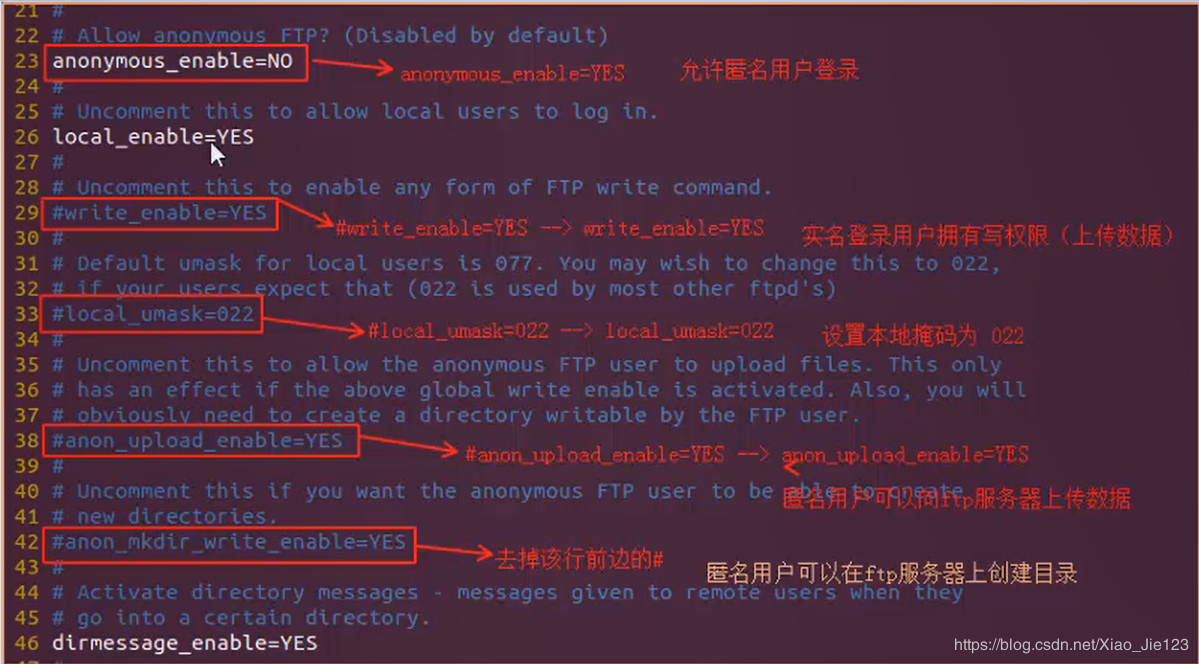 重启服务(sudo service vsftpd restart)
客户端
实名用户登陆
重启服务(sudo service vsftpd restart)
客户端
实名用户登陆i. ftp + IP(server)
ii. 输入用户名
iii. 输入密码
iv. 文件的上传:put + 文件名
v. 文件的下载:get + 文件名
vi. 不允许操作目录(如果要上传目录,要进行文件压缩) 匿名用户登录
i. ftp + serverip
ii. 用户名:anonymous
iii. 密码:无(直接回车)
iv. 不允许匿名用户在任意目录直接切换
v. 只能在一个指定的目录范围内工作
vi. 需要在ftp服务器上创建一个匿名用户的目录 – 匿名用户的根目录 退出ftp服务器
i. bye
ii. quite
iii. exit lftp客户端访问ftp服务器 lftp一个客户端的工具 软件安装sudo apt-get install lftp 登录服务器 匿名
a) lftp 服务器的ip
b) login 实名
a) lftp username@127.0.0.1 回车
b) 输入服务器密码 操作 put 上传文件 mput 上传多个文件 get 下载文件 mget 下载多个文件 mirror 下载整个目录及其子目录 mirror -R 上传整个目录及其子目录
nfs(net file system----->>>>>>>网络文件系统)服务器搭建
允许网络中的计算机之间通过TCP/Ip网络共享资源
安装:sudo apt-get install nfs-kernek-server
创建目录:mkdir(这个目录要共享) 修改配置文件 修改配置文件的目录:/etc/exports 修改内容 /home/用户名/共享目录 * (ro/rw,sync) (*的意思是Ip网段) rw意思是可读写 ro意思是只读 sync实时同步 重启服务
sudo service nfs-kernel-server restart 客户端
a. 挂载服务器共享目录
i. sudo + mount + 服务器ip + “:” + “共享目录” + 挂载位置
例子:sudo mount 192.168.32.75:/home/itcast/ /mnt
ssh服务器
服务器端: 安装sshi. sudo apt-get install openssh-server
ii. 查看SSH是否安装:sudo aptitude show openssh-server 客户端 远程登陆
ssh 用户名@IP 确认连接的时候一定要写yes/no 退出登陆
logout
scp(super copy)命令(拷贝)
使用该命令的前提条件目标主机已经成功安装openssh-server 使用格式
scp -r 目标用户名@目标主机的Ip地址:/目标文件的绝对路径 /保存到本机的绝对(相对)路径 在后续会提示输入yes,要输入yes
scp -r itcast@192.168.1.100:/home/itcast/QQ_dir/ ./mytest/360
下面的是笔者的微信公众号,欢迎关注,会持续更新c++、python、tensorflow、机器学习、深度学习、计算机视觉等系列文章

如果你对JAVA方面感兴趣,可以关注下面JAVAERS公众号,陪你一起学习,一起成长,一起分享JAVA路上的诗和远方。在公众号里面都是JAVA这个世界的朋友,公众号每天会有技术类文章,面经干货,也有进阶架构的电子书籍,如Spring实战、SpringBoot实战、高性能MySQL、深入理解JVM、RabbitMQ实战、Redis设计与实现等等一些高质量书籍,关注公众号即可领取哦。

作者:Xiao_Jie123